
U-NEXTの作品で字幕・吹き替えをつける方法を紹介!【PC・スマホ】
U-NEXT(ユーネクスト)とは、見放題作品数が30万本以上の日本最大級VODサービスです。映画、ドラマ、アニメ、バラエティ、スポーツなど幅広いジャンルのコンテンツを網羅しています。
そこで、U-NEXTで洋画、海外ドラマを見るときに、字幕・吹き替えをつけて観たいという方もいるでしょう。
本記事では、U-NEXTの作品で字幕・吹き替えをつける方法を紹介していきます。
U-NEXTの字幕・吹き替え機能とは?
U-NEXTで配信されている一部の海外作品は、字幕版または吹き替え版で楽しむことができます。スマホ・タブレット・パソコン・テレビなど様々なデバイスで字幕・吹き替えを切り替えて視聴することができます。
U-NEXTの作品で字幕・吹き替えの有無を確認する方法:
・作品の詳細ページを開きます。
・詳細画面に「字・吹」アイコンが表示されているかどうかをチェックしてください。
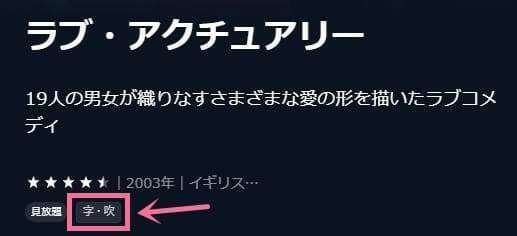
または、PCブラウザからU-NEXTを観る場合、字幕・吹き替え対応の作品を絞り込んで検索することもできます。
U-NEXTで字幕・吹き替え対応の作品を検索する方法:
・右側の検索ボックスをクリックして、作品の一覧画面を開きます。
・絞り込み検索項目から「字幕/吹替」・「字幕あり」・「吹替あり」のいずれかを選択します。
U-NEXTで字幕・吹き替えを切り替える方法【PC・スマホ・テレビ】
前述の通り、U-NEXTは様々なデバイスで字幕・吹き替えの設定が可能です。お使いの端末によって設定方法が少し違いがあります。
PCで字幕・吹き替えを切り替える手順:
・U-NEXTのPCブラウザ版で動画を再生します。
・再生画面の左下にある「字幕・吹替」をクリックします。
・「字幕」もしくは「吹替」を選択します。
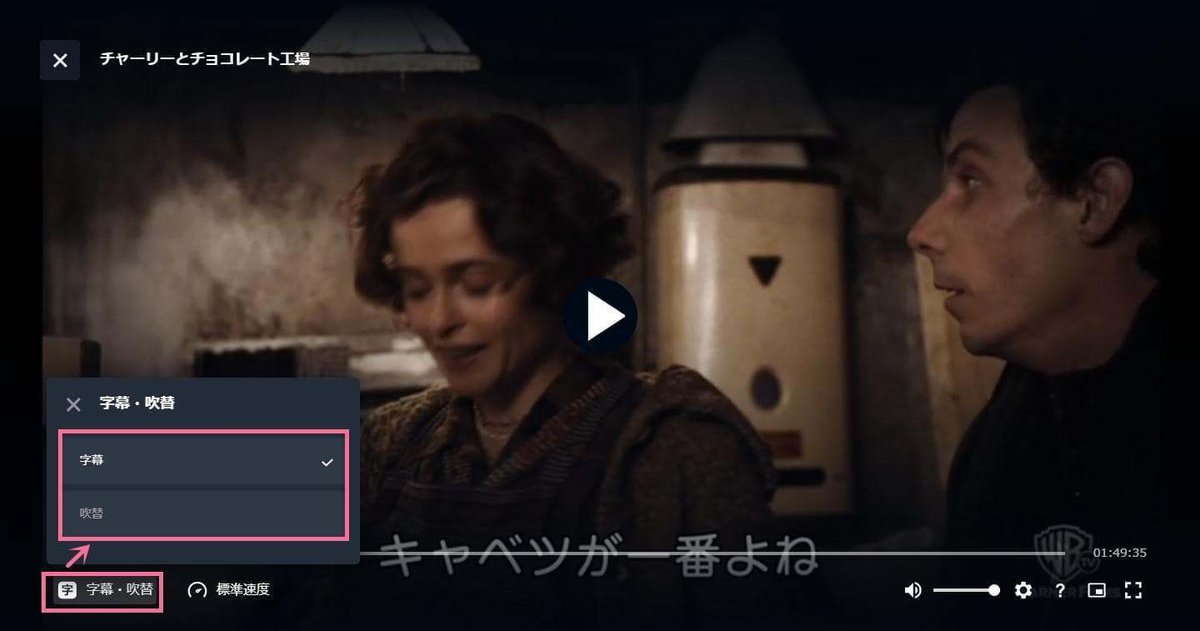
スマホ・タブレットで字幕・吹き替えを切り替える手順:
・U-NEXTのアプリ版で動画を再生します。
・再生画面をタップして、右下にある「⋮」ボタンをタップします。
・「言語設定」を「字幕」または「吹替」に自由に設定可能です。
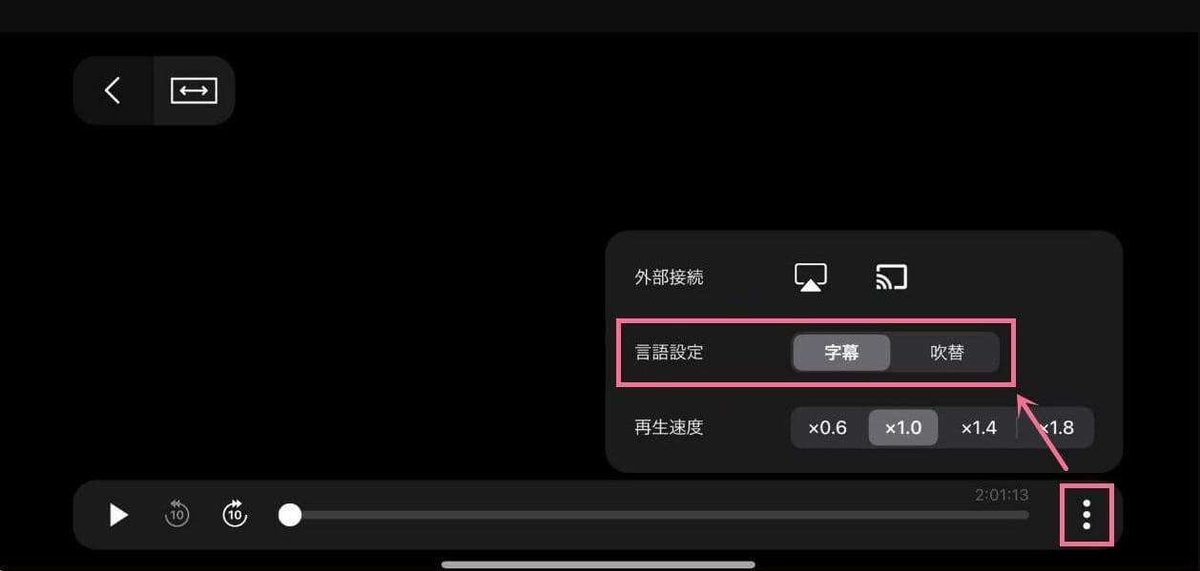
テレビで字幕・吹き替えを切り替える手順:
・テレビからU-NEXTのアプリ版で動画を再生します。
・リモコンの下ボタンを押します。
・画面の下に「字幕・吹替」が表示されます。
U-NEXTの字幕・吹き替え機能を利用する時の注意点は?
アニメや邦画などの日本語作品は字幕が付いていない!
残念ながら、U-NEXTで配信されている日本のアニメ、ドラマ、映画はほとんど字幕をサポートしません。そのため、U-NEXTは聴覚障害者の方からはかなり不評です。
また、U-NEXTだけでなく、日本の動画配信サービスのほとんどはアニメや邦画には全く字幕が付いていません。
もし日本語作品に字幕がほしいならNetflixやHuluというアメリカ発の動画配信サービスがオススメです。
字幕は日本語のみで英語は無い!
英語を勉強するために、作品を視聴する時に字幕も音声も英語に設定したいこともあるでしょう。
実はU-NEXTで字幕・吹替機能を利用する時に、「英語音声+日本語字幕」または「日本語音声+字幕なし」という2つのパターンしかありません。
つまり、字幕は日本語のみとなり、英語に変更することはできません。
字幕のサイズ・フォント・色は変更できない!
U-NEXTの作品に表示される字幕は内部字幕のため、字幕のフォント、色、サイズ、背景色、透明度などの設定を変更することはできません。
U-NEXTで字幕・吹き替えの切り替えができないのはなぜ?
字幕と吹替が両方ある作品しか切り替えができない
字幕・吹替の切り替えは字幕版と吹替版の両方に対応している作品のみとなります。
前述の通り、字幕・吹替の有無は作品の詳細画面で確認することができます。
ダウンロード済みの作品は字幕・吹替の切り替えができない
U-NEXTにはダウンロード機能が用意されています。作品をダウンロードする時に、字幕版か吹替版をいずれかを選択することが可能です。
ただし、ダウンロード済みの作品は字幕・吹替の切り替えはできません。切り替えをしたい場合は、ダウンロード済みの作品を削除してから、改めてダウンロードする必要があります。
PCにU-NEXT動画を字幕付きでダウンロードする方法
CleverGet U-NEXT動画ダウンロードを使えば、U-NEXTからドラマ、アニメ、映画、バラエティなどあらゆる作品を最大1080Pの高画質でダウンロードできます。MP4/MKV形式として保存されるので、様々なデバイスで自由に再生することができます。ダウンロードするときに、必要に応じて字幕・吹替を指定して保存することが可能です。また、一括ダウンロード機能も搭載され、シーズン全体をまとめてダウンロードできます。
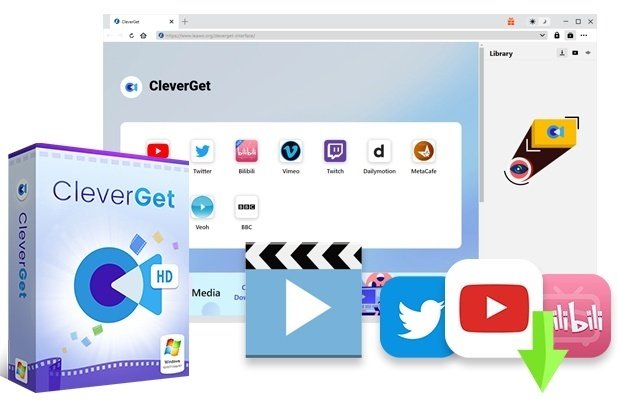
CleverGetでU-NEXT動画をダウンロードする手順:
・CleverGetを起動します。
・内蔵ブラウザでU-NEXTアイコンをクリックすると、公式ページが開きます。
・U-NEXTアカウントにログインします。

・ダウンロードしたいU-NEXT作品を再生します。
・右下にあるダウンロードボタンをクリックすると、動画解析が開始します。
・ダウンロードオプション画面でダウンロードしたい動画を選択して、解像度、出力形式、字幕、吹き替えを指定します。
・「ダウンロード」ボタンをクリックすると、U-NEXT動画のダウンロードが開始します。
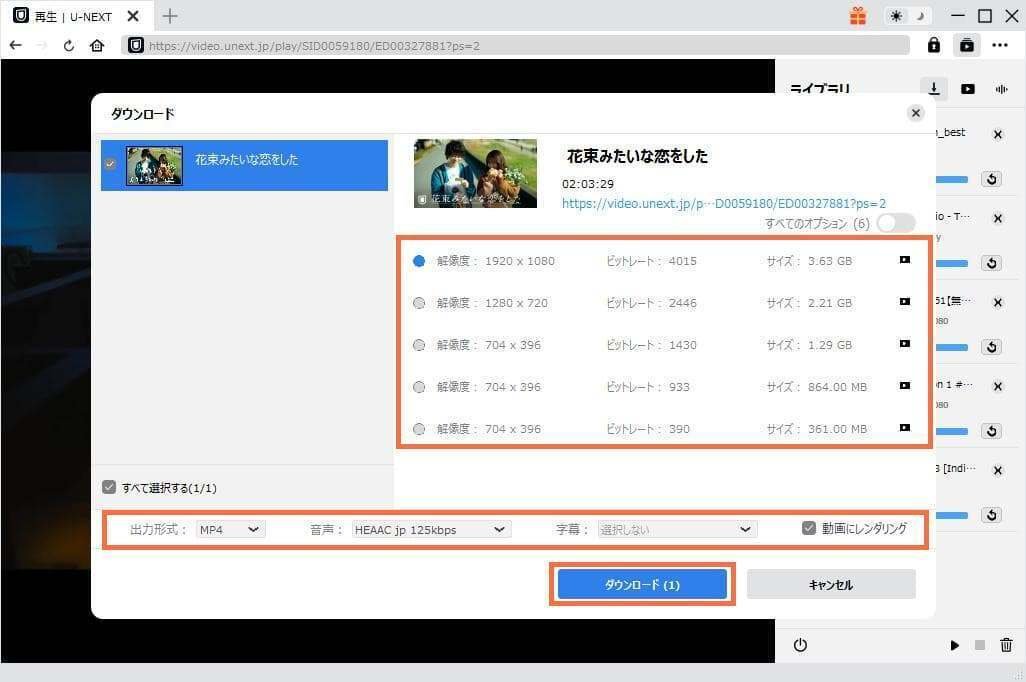
・右側のライブラリでダウンロードしている進捗状況が表示されます。
・ダウンロード完了後に、ダウンロード済みの動画を再生・管理することができます。

この記事が気に入ったらサポートをしてみませんか?
